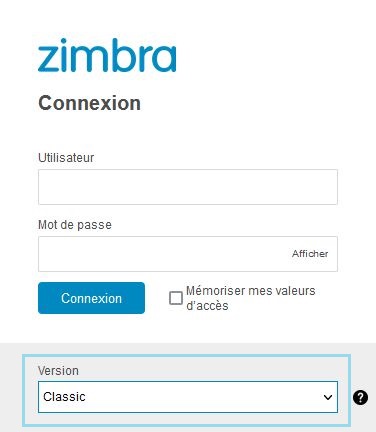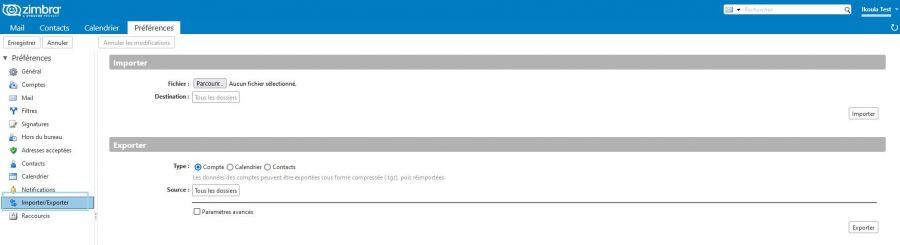Différences entre versions de « Comment importer et exporter dans Zimbra »
| (4 versions intermédiaires par 3 utilisateurs non affichées) | |||
| Ligne 1 : | Ligne 1 : | ||
| + | <span data-link_translate_en_title="Editing Importing into and exporting from Zimbra" data-link_translate_en_url="Editing+Importing+into+and+exporting+from+Zimbra"></span>[[:en:Editing Importing into and exporting from Zimbra]][[en:Editing Importing into and exporting from Zimbra]] | ||
| + | |||
{{#seo: | {{#seo: | ||
| − | |title= | + | |title=Comment importer et exporter dans Zimbra |
|title_mode=append | |title_mode=append | ||
|keywords=these,are,your,keywords | |keywords=these,are,your,keywords | ||
| − | |description= | + | |description=Découvrez comment importer et exporter dans Zimbra |
|image=Uploaded_file.png | |image=Uploaded_file.png | ||
|image_alt=Wiki Logo | |image_alt=Wiki Logo | ||
| Ligne 25 : | Ligne 27 : | ||
*Contacts (au format .csv) | *Contacts (au format .csv) | ||
| − | |||
| − | 1. Cliquez sur l’onglet '''« Préférences »'''. | + | ==Configuration== |
| + | |||
| + | ===Pour importer : === | ||
| + | |||
| + | Accédez à votre Webmail Zimbra https://zimbramail.ex10.biz/ en sélectionnant le thème "Classic". | ||
| + | |||
| + | '''Il est impératif de choisir ce thème car certains thèmes masquent des options de réglages.''' | ||
| + | |||
| + | [[Fichier:Zimbra-Connexion.JPG|450px]] | ||
| + | |||
| + | |||
| + | *1. Cliquez sur l’onglet '''« Préférences »'''. | ||
| + | |||
| + | [[Fichier:Zimbra-Import.JPG|900px]] | ||
| + | |||
| + | |||
| + | *2. Cliquez sur '''« Importer/Exporter »''' | ||
| + | |||
| + | - Pour importer, dans le champ '''"Fichier"''', cliquez sur '''"Parcourir..."''' Sélectionnez votre fichier et cliquez sur '''« Importer »''' : | ||
| + | |||
| + | '''Zimbra détecte automatiquement le type de fichier sélectionné et affiche les options d’importation.''' | ||
| − | |||
| − | Pour | + | ===Pour exporter : === |
| − | |||
| − | |||
| − | + | 1.Sélectionnez le type d’élément : Dossier de messagerie du compte, agenda ou contacts. | |
| − | |||
| − | |||
2.Sélectionnez l’élément dans le menu Source. | 2.Sélectionnez l’élément dans le menu Source. | ||
| + | |||
3.Cliquez sur « Paramètres avancés » et spécifiez les informations suivantes : | 3.Cliquez sur « Paramètres avancés » et spécifiez les informations suivantes : | ||
| − | *Types de données à exporter | + | |
| − | *Période à prendre en compte | + | *Types de données à exporter (Mail - Porte documents - Contacts - Calendrier) |
| + | *Période à prendre en compte (Date de début - Date de fin) | ||
*Filtres à appliquer (le cas échéant) | *Filtres à appliquer (le cas échéant) | ||
4.Cliquez sur Exporter. | 4.Cliquez sur Exporter. | ||
| + | |||
| + | Un fichier sera ensuite téléchargé et contiendra les informations que vous avez sélectionnées. | ||
| + | |||
| + | [[Category:Zimbra]] | ||
Version actuelle datée du 8 juin 2022 à 13:12
en:Editing Importing into and exporting from Zimbra
Importer et exporter dans Zimbra:
Vous voulez savoir comment importer et exporter dans Zimbra ?
Suivez les tapes ci-dessous:
Introduction
Avec la fonction d’importation de Zimbra[1] vous pouvez facilement ajouter des fichiers d’un autre compte (par exemple, votre carnet d’adresses, Gmail etc…) dans la fonction Zimbra. Avec la fonction d’exportation de Zimbra, vous pouvez déplacer votre carnet d’adresses Zimbra[2] vers un autre compte.
Avec les fonctions d’importation et d’exportation, vous pouvez très facilement
déplacer du contenu vers/de votre compte Zimbra.
- Éléments que vous pouvez importer et exporter :
Dossiers de messagerie (au format tar-gzipped.tgz)
- Agendas (au format iCalendar.ics)
- Contacts (au format .csv)
Configuration
Pour importer :
Accédez à votre Webmail Zimbra https://zimbramail.ex10.biz/ en sélectionnant le thème "Classic".
Il est impératif de choisir ce thème car certains thèmes masquent des options de réglages.
- 1. Cliquez sur l’onglet « Préférences ».
- 2. Cliquez sur « Importer/Exporter »
- Pour importer, dans le champ "Fichier", cliquez sur "Parcourir..." Sélectionnez votre fichier et cliquez sur « Importer » :
Zimbra détecte automatiquement le type de fichier sélectionné et affiche les options d’importation.
Pour exporter :
1.Sélectionnez le type d’élément : Dossier de messagerie du compte, agenda ou contacts.
2.Sélectionnez l’élément dans le menu Source.
3.Cliquez sur « Paramètres avancés » et spécifiez les informations suivantes :
- Types de données à exporter (Mail - Porte documents - Contacts - Calendrier)
- Période à prendre en compte (Date de début - Date de fin)
- Filtres à appliquer (le cas échéant)
4.Cliquez sur Exporter.
Un fichier sera ensuite téléchargé et contiendra les informations que vous avez sélectionnées.